ルートとは、デバイスのネットワーク トラフィックが送信元から宛先に到達するために通過しなければならないシーケンスです。クラウド管理の Firebox では、Firebox から別のネットワークへのルートを追加することができます。
ルートを追加する
ルートを追加するには、WatchGuard Cloud で以下の手順を実行します。
- 構成 > デバイス の順に選択します。
- クラウド管理の Firebox を選択します。
- デバイス構成 をクリックします。
- ネットワーキング セクションで、ルート タイルをクリックします。
ルート構成ページが開きます。
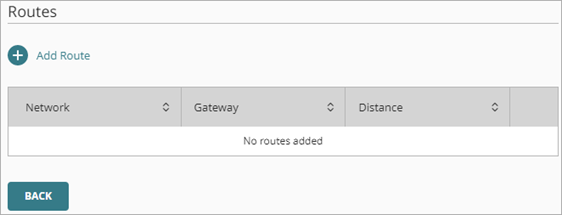
- ルートを追加する をクリックします。
ルート ダイアログ ボックスが開きます。
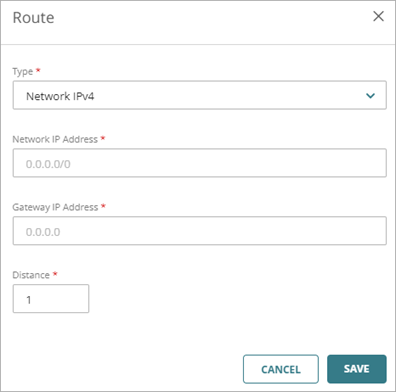
- 種類ドロップダウン リストから、ネットワーク IPv4 または ネットワーク IPv6 を選択します。
- ネットワーク IP アドレス テキスト ボックスに、スラッシュ表記でネットワーク IPv4 または IPv6 アドレスを入力します。詳細については、スラッシュ表記法について を参照してください。
- Gateway IP アドレス テキスト ボックスに、ルータの IP アドレスを入力します。
Firebox ネットワークのいずれかと同じネットワークにある IP アドレスが入力されていることを確認してください。 - 距離 テキスト ボックスに、1 ~ 254 の値を入力します。低いメトリックのルートの優先順位が高くなります。規定値は 1 です。Fireware v12.9 以降では、距離 設定が メトリック 設定に置き換わっています。
- 構成の更新をクラウドに保存するには、保存 をクリックします。
クラウドに格納されている Firebox 構成にルートが保存されます。
ルートを編集する
ルートを編集するには、WatchGuard Cloud で以下の手順を実行します。
- Firebox デバイス構成 ページで、ルート タイルをクリックします。
ルート構成ページが開きます。 - ルートのネットワーク IP アドレスをクリックします。
- 前のセクションに説明されている通りに、ルート設定を編集します。
- 構成変更をクラウドに保存するには、保存 をクリックします。
クラウドに格納されている Firebox 構成に変更が保存されます。
ルートを削除する
ルートを削除するには、WatchGuard Cloud で以下の手順を実行します。
- Firebox デバイス構成 ページで、ルート タイルをクリックします。
ルート構成ページが開きます。 - 削除するルートの行に付いている
 をクリックします。
をクリックします。 - 削除を確認するには、削除 をクリックします。
クラウドに格納されている Firebox 構成からルートが削除されます。